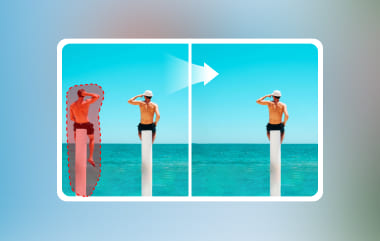이모지를 삭제하여 사진을 깔끔하게 정리하고 싶으신가요? 재미 삼아 추가했든, 중요한 부분을 가리는 이모지가 있는 이미지를 받았든, 적절한 도구를 사용하면 사진을 복원할 수 있습니다. 이 가이드에서는 iPhone과 Android 기기 모두에서 사진에서 이모지를 제거하는 방법을 알려드립니다. 앱을 다운로드하고 싶지 않으시다면, 아무것도 다운로드하지 않고 온라인에서 무료로 이모지를 제거하는 가장 쉬운 방법을 알려드립니다. 자세히 알아보기 iPhone에서 사진에서 이모티콘을 제거하는 방법 아래 내용을 읽어보세요.
1부: iPhone에서 사진에서 이모티콘을 제거하는 방법
Photoshop Express는 Adobe에서 개발한 간편하고 무료인 강력한 모바일 사진 편집 앱입니다. Photoshop Express는 빠르고 간편한 편집을 위해 설계되었으며, iPhone에서 바로 이미지를 보정, 수정, 복구할 수 있는 다양한 도구를 제공합니다. 일반적인 자르기, 회전, 필터 기능 외에도, 가장 유용한 도구 중 하나는 얼룩 제거 또는 복구 도구입니다. 이 도구를 사용하면 이모티콘, 잡티, 텍스트 등의 개체를 제거하여 이미지의 나머지 부분과 자연스럽게 어울리도록 할 수 있습니다. Photoshop Express는 무료이므로 iPhone 사진에서 사람 제거하기 무료로 사용할 수 있고, 전문적인 결과물을 얻을 수 있습니다. iPhone 사진에서 이모티콘을 제거하는 방법을 배우기에 가장 좋은 선택일 것입니다.
1 단계App Store로 가서 검색하세요 포토샵 익스프레스를 설치하세요. 앱을 실행하고 이모티콘이 있는 사진을 가져오세요.
2 단계편집하려는 이미지를 클릭하여 가져옵니다. + 아래 버튼을 클릭하세요. 갤러리로 이동합니다. 이미지를 선택하세요.
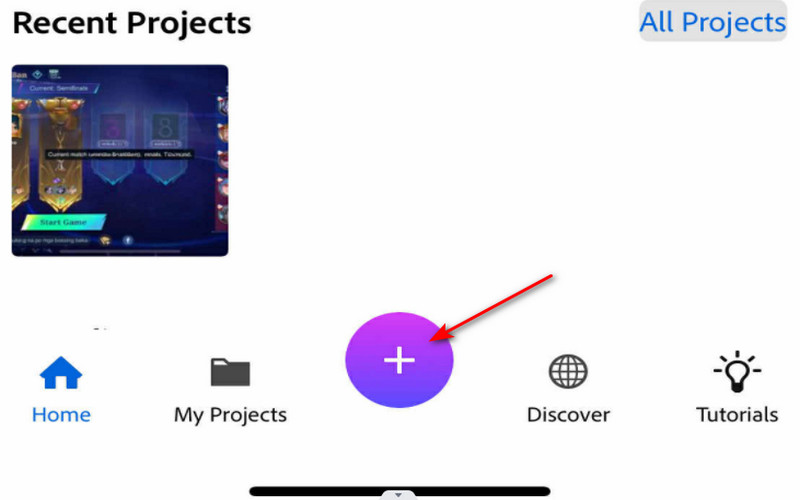
3단계가져온 후 다음을 클릭하세요. 치유하다 > 제거하다 브러시 도구를 선택하세요. 이미지에서 원하지 않는 객체를 강조할 수 있습니다.
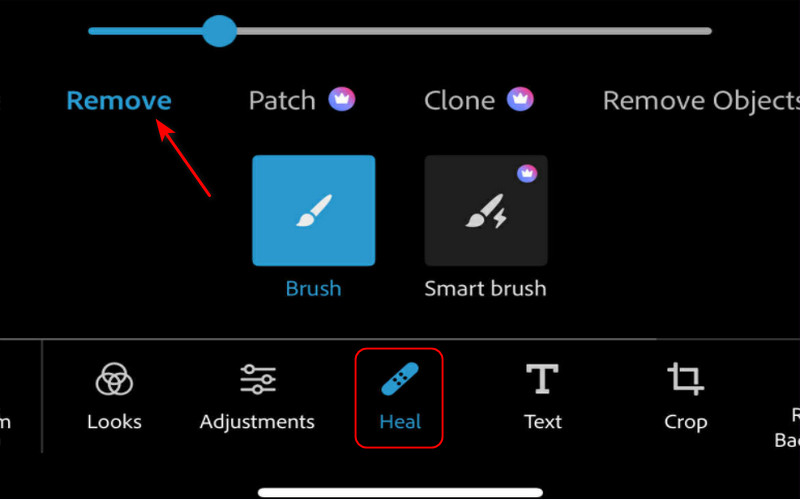
4단계만족스러우면 저장을 탭하여 정리된 버전을 카메라 롤에 저장하세요.
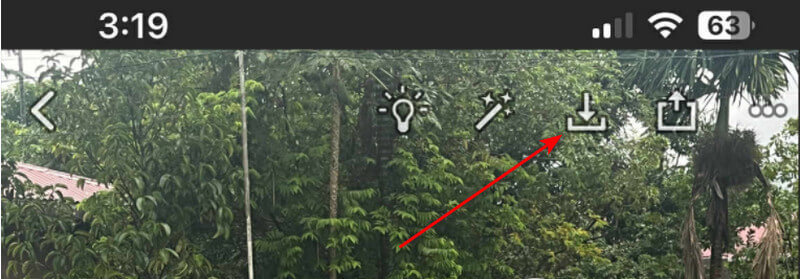
2부: Android에서 사진에서 이모티콘을 제거하는 방법
Picsart는 사용하기 쉽고 다재다능한 안드로이드용 사진 편집 앱으로, 사진에서 이모티콘처럼 원치 않는 요소를 삭제할 수 있는 훌륭한 '제거' 도구도 포함되어 있습니다. 셀카, 밈, 또는 공유된 이미지를 편집할 때 Picsart를 사용하면 실력에 관계없이 원치 않는 요소를 쉽게 제거할 수 있습니다. Picsart는 AI를 사용하여 원치 않는 요소 주변의 배경을 자연스럽게 혼합하여 개체를 제거합니다. '제거' 도구를 사용하면 몇 번의 탭만으로 원치 않는 요소를 제거할 수 있으며, 이미지에 흔적이 남지 않는 깔끔한 작업입니다. 안드로이드에서 사진에서 이모티콘을 제거하는 방법을 알아보세요.
1 단계Google Play 스토어로 이동하여 Picsart를 찾아 앱을 다운로드하세요. 앱을 다운로드한 후 앱을 실행하여 무료 계정을 생성하거나 기존 계정에 로그인하세요.
2 단계홈 화면에서 탭하세요 + 아이콘을 클릭하여 갤러리를 엽니다. 제거하려는 이모지가 있는 이미지를 선택하면 편집 작업 공간으로 이동합니다.
3단계하단 도구 모음을 밀어서 찾으세요 제거하다 이미지에서 원치 않는 물체, 사람, 텍스트 또는 이모티콘을 제거하는 도구입니다. 이 앱의 무료 버전을 사용하는 경우, 제거 도구를 사용하려면 광고를 시청하거나 프리미엄 체험판을 이용하라는 메시지가 표시될 수 있습니다.
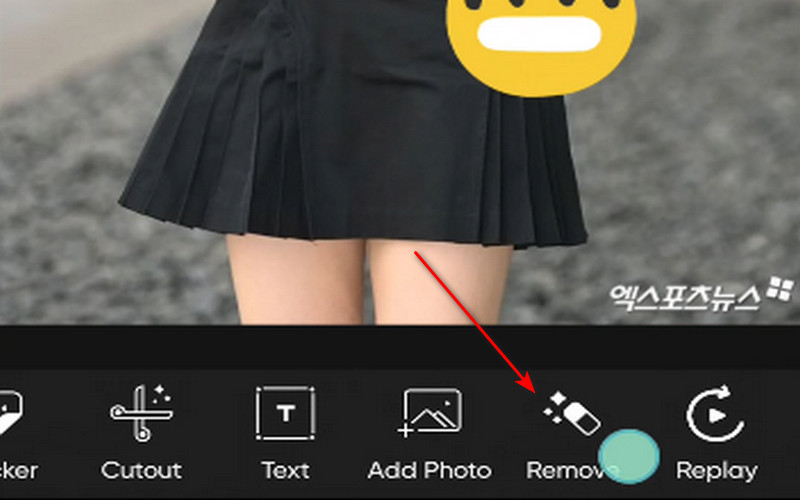
4단계편집 내용이 마음에 들면 큰 버튼을 탭하세요. 확인하다 버튼을 눌러 변경 사항을 확인하세요. 그런 다음 오른쪽 상단의 '저장' 버튼을 탭하여 편집된 이미지를 기기의 갤러리로 내보냅니다.
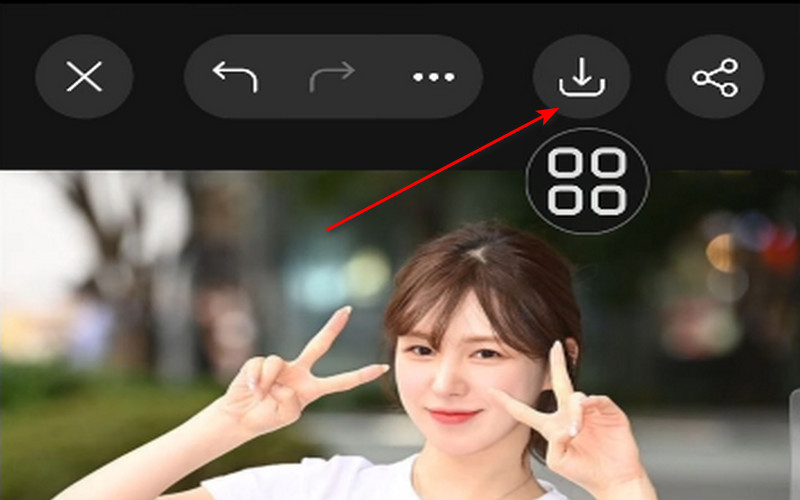
3부: 사진에서 이모티콘을 제거하는 가장 쉬운 방법 (무료 온라인)
소프트웨어를 다운로드하지 않고 이미지에서 이모티콘을 제거하는 가장 간단한 방법을 찾고 있다면, AVAide 워터마크 리무버 최고의 솔루션입니다. 이 무료 온라인 도구를 사용하면 로고 제거 어떤 이미지에서든 간편하게 편집할 수 있습니다. 이 도구는 기본 편집기보다 더욱 정교합니다. 이모지를 제거한 후 배경을 자연스럽게 채워줍니다. 사진이 왜곡 없이 자연스럽게 보이고 이모지가 사라집니다. 또한 다양한 이미지 형식을 지원하고 브라우저에서 바로 사용할 수 있어 설치가 필요하지 않습니다. 사진을 업로드하고 이모지를 강조 표시하기만 하면 나머지는 도구가 알아서 처리합니다. 빠르고 안정적이며, 무엇보다도 완전 무료이므로 어떤 기기에서든 빠르게 편집할 수 있는 좋은 옵션입니다.
1 단계온라인 도구에 접속하세요
온라인 도구에 액세스하려면 원하는 브라우저를 열고 다음을 검색하세요. AVAide 워터마크 리무버 그리고 해당 페이지의 링크를 클릭하기만 하면 됩니다.
2 단계이미지 가져오기
사이트 도구에 접속한 후 다음으로 해야 할 일은 편집할 이미지를 가져오는 것입니다. 사진 선택 도구 인터페이스 중앙에 있는 버튼을 클릭하세요. 편집하려는 사진을 끌어서 놓을 수도 있습니다.
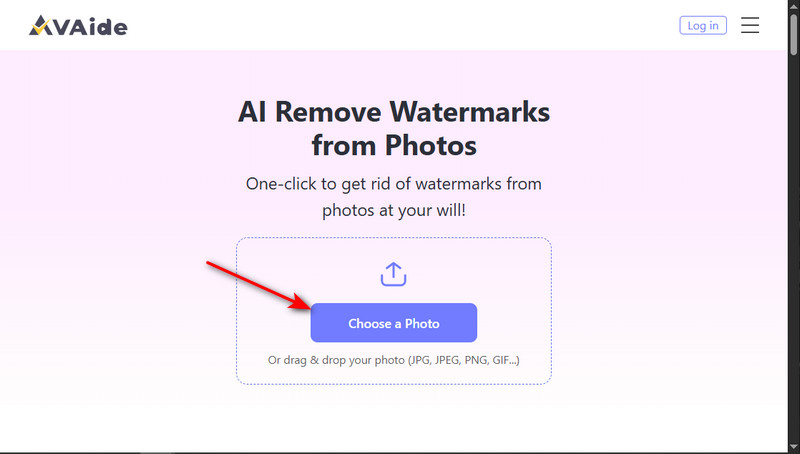
3단계이미지 편집
편집하려는 이미지를 가져온 후 이제 다음을 선택하여 편집을 시작할 수 있습니다. 브러시 또는 올가미 도구를 사용하여 제거하려는 이미지 부분을 강조 표시합니다.
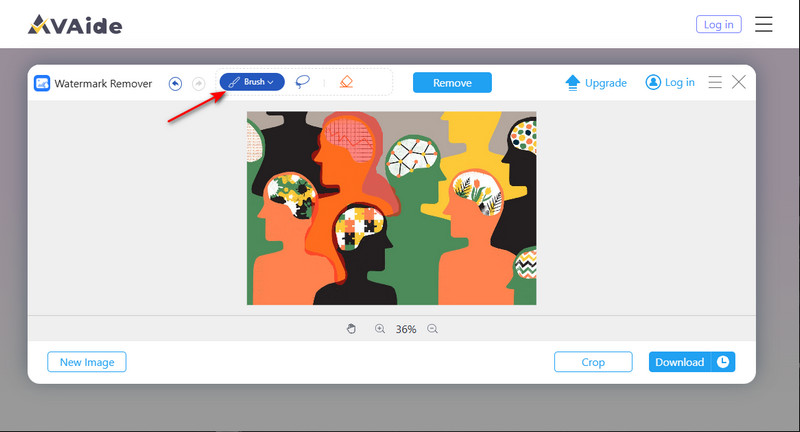
4단계이미지를 저장
이미지의 특정 부분을 강조 표시한 후 이제 편집된 이미지를 다운로드할 수 있습니다. 다운로드하려면 다운로드 버튼을 클릭하세요. 다운로드한 파일은 자동으로 다운로드 폴더에 저장됩니다.
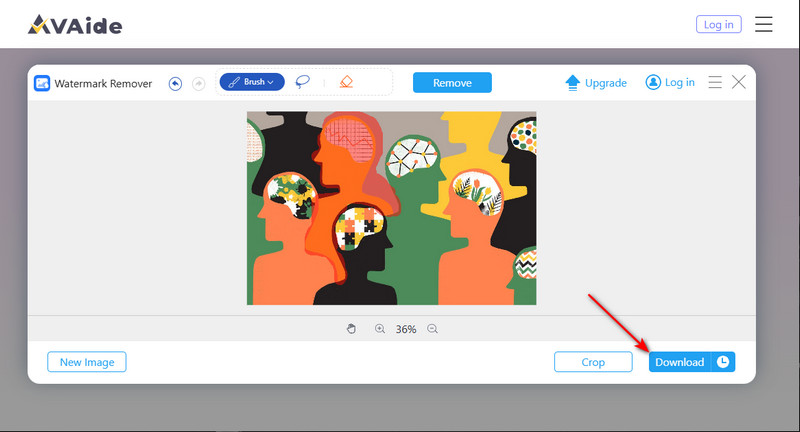
4부: 온라인 사진에서 이모티콘을 제거하는 다른 방법
Inpaint는 몇 번의 클릭만으로 이미지에서 원치 않는 물체를 제거할 수 있는 인기 애플리케이션입니다. 이 애플리케이션은 이모지, 워터마크, 텍스트 또는 이미지에서 방해 요소를 제거하는 데 매우 유용합니다. Inpaint는 스마트한 콘텐츠 인식 기술을 사용하여 제거한 공간을 채워 이미지의 품질을 유지합니다. 별도의 설치 없이 사진을 업로드하고 이모지에 표시하기만 하면 나머지는 Inpaint가 알아서 처리합니다. Inpaint는 빠르고 효율적이며 모든 브라우저에서 작동하여 모든 온라인 이미지 편집에 편리한 도구입니다.
1 단계첫 번째 단계는 원하는 브라우저에 앱을 다운로드하고 실행하는 것입니다. 정보에 접근하거나 설치 파일에 바이러스를 다운로드하는 등 피해를 줄 수 있는 타사 사이트에 주의하세요.
2 단계실행한 후 편집하려는 파일을 가져오세요. 간단히 클릭하세요. 이미지 가져오기 버튼을 클릭하면 로컬 디렉토리가 열리고, 편집하려는 이미지에 액세스할 수 있습니다.
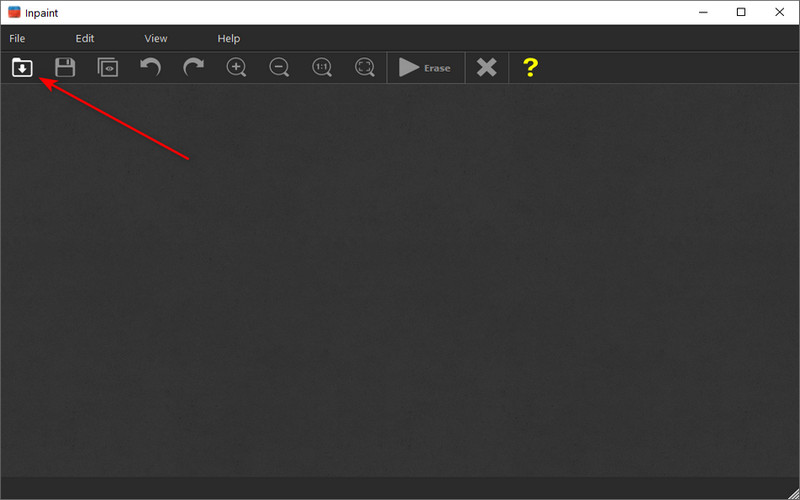
3단계마커 도구를 사용하여 이미지에서 제거할 부분을 선택합니다. 이미지에서 원하지 않는 모든 객체를 강조 표시한 후 지웁니다. 삭제 맨 위의 버튼을 클릭하세요.
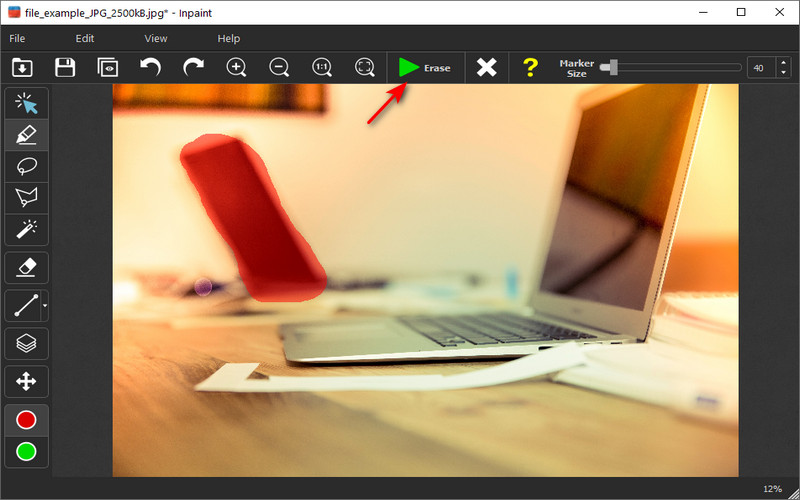
4단계파일을 편집한 후 이제 이미지를 저장할 수 있습니다. 파일 > 다른 이름으로 저장, 그리고 이미지는 앱의 로컬 디렉토리에 저장됩니다.
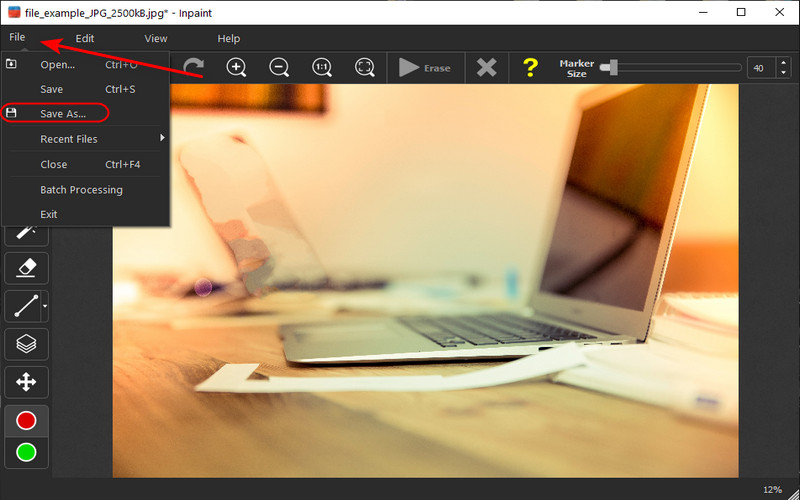
적절한 도구와 방법을 사용하면 모바일 기기를 사용하거나 온라인에서 편집할 때에도 사진에서 이모티콘을 제거하는 것이 그 어느 때보다 간편해졌습니다. 아이폰 사진에서 이모티콘 제거 고급 편집 기술 없이도 쉽고 빠르게.